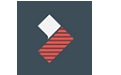 万兴神剪手官方版是一款视频编辑,剪辑处理工具,
软件界面时尚,而且操作的方式也简单,并且内置大量经常使用到的滤镜效果,也能对海量的文本添加,自定义的完成对字幕的编辑输入。万兴神剪手官方版还能对各种特效选择,对精美的动态贴图效果选择,一键的就能完成拖放的操作,也能随心所欲的完成对视频的制作。
万兴神剪手官方版是一款视频编辑,剪辑处理工具,
软件界面时尚,而且操作的方式也简单,并且内置大量经常使用到的滤镜效果,也能对海量的文本添加,自定义的完成对字幕的编辑输入。万兴神剪手官方版还能对各种特效选择,对精美的动态贴图效果选择,一键的就能完成拖放的操作,也能随心所欲的完成对视频的制作。
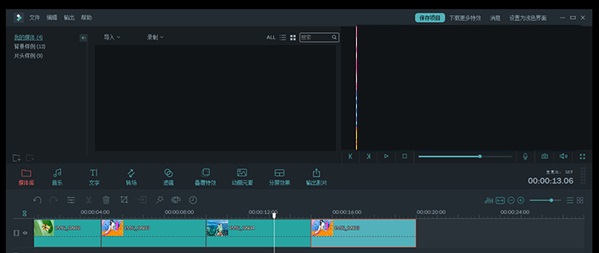
| 相关软件 | 软件说明 | 下载地址 |
|---|---|---|
| 蜜蜂剪辑 |
官方版 |
查看 |
| 视频编辑专家 | 官方版 | 查看 |
| 快舟视频剪切合并器 | 官方版 | 查看 |
| 神奇视频剪刀软件 |
官方版 |
查看 |
| AVS Video Editor | 免费版 | 查看 |
功能介绍
一键即可对分屏的效果进行选择,万兴神剪手官方版支持对多个视频完成播放
屏幕录制的功能,万兴神剪手官方版支持对电脑的屏幕进行快速的录制
也支持对移动的设备屏幕完成录制,可以制作网络的教程,也对视频的简报支持
对高级文本进行快速的编辑,轻松的就能完成对文本颜色的调整
大小、字体、文本、字幕动画的效果调整
智能的就能完成计算,减少视频的抖动的支持
软件特色
滤镜和蒙板丰富的滤镜效果和贴图蒙板,让你的视频脱胎换骨
文本和字幕特效海量文本、字幕、片头标题特效
动态贴图效果多种风格精美动态贴图效果,一键拖放应用
转场效果无缝衔接多个视频片段、图片等
BGM音乐库海外版权音乐网站精心挑选及购买的原创音乐库

安装步骤
1、我们下载该软件,获得一个压缩包,对其进行解压,得到这个exe文件,双击软件进入安装界面
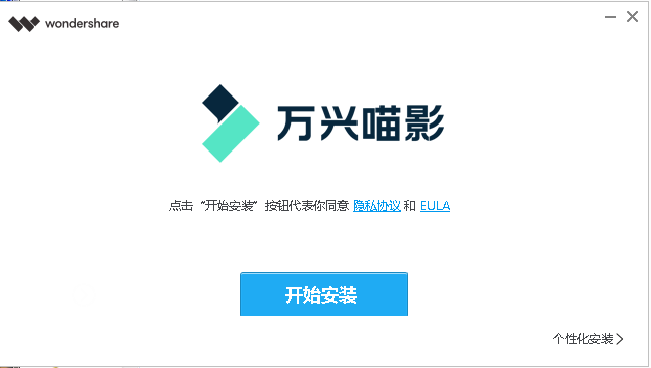
2、软件默认安装位置在C盘,我们点击“个性化安装”来更改位置
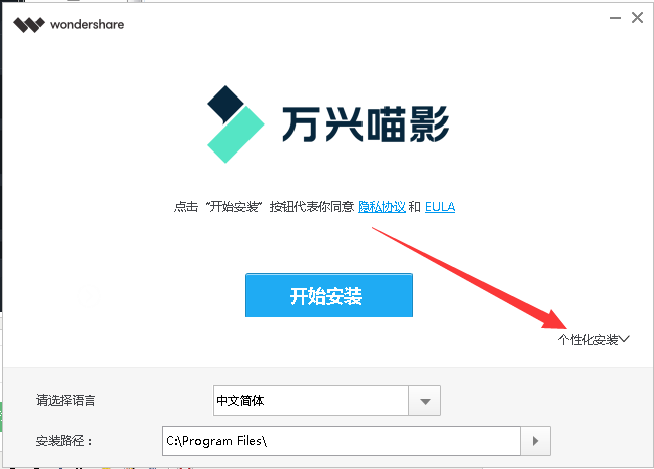
3、软件正在安装中请耐心等待=安装完毕
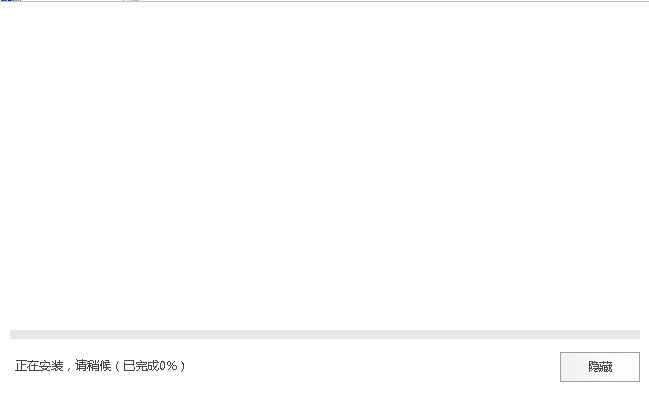
4、软件安装完毕
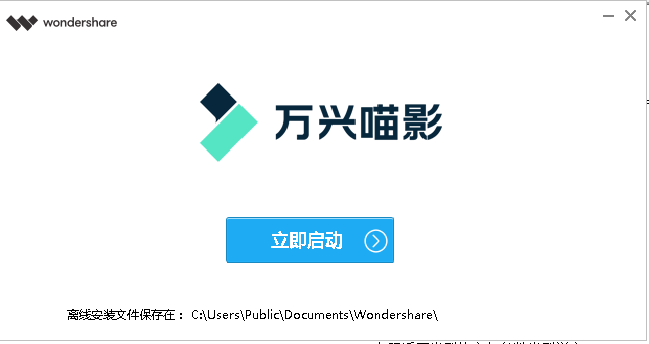
使用方法
制作移轴特效
移轴特效通常用于模糊视频中的部分区域,让视频看起来像缩微模型,非常奇妙。现在,您可轻松制作移轴效果,而不需要使用昂贵的移轴镜头来拍摄。具体步骤如下:
在“公共设施”菜单中找到“径向虚化(移轴)”或者“线性虚化(移轴)”。
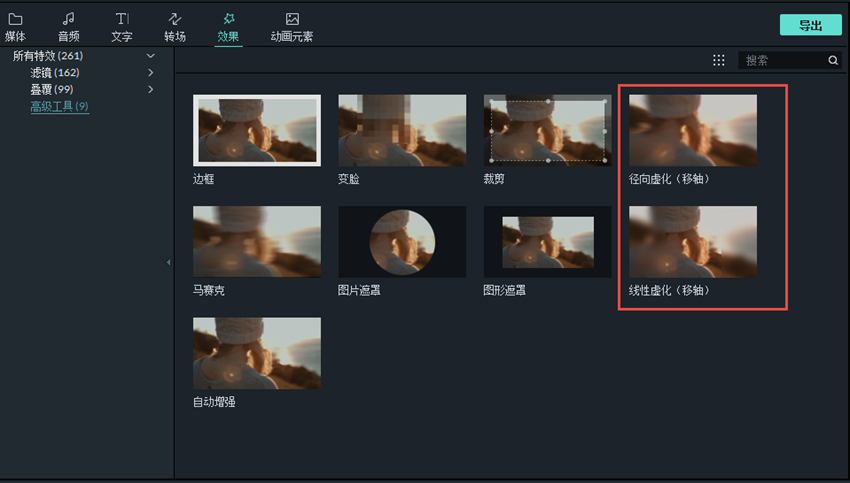
将选中的移轴特效拖放至对应视频部分上方的时间轴,双击时间轴上的特效打开特效编辑菜单。预览窗口中将出现调节工具。拖动、旋转调节工具或更改调节工具大小,以获得最佳效果。
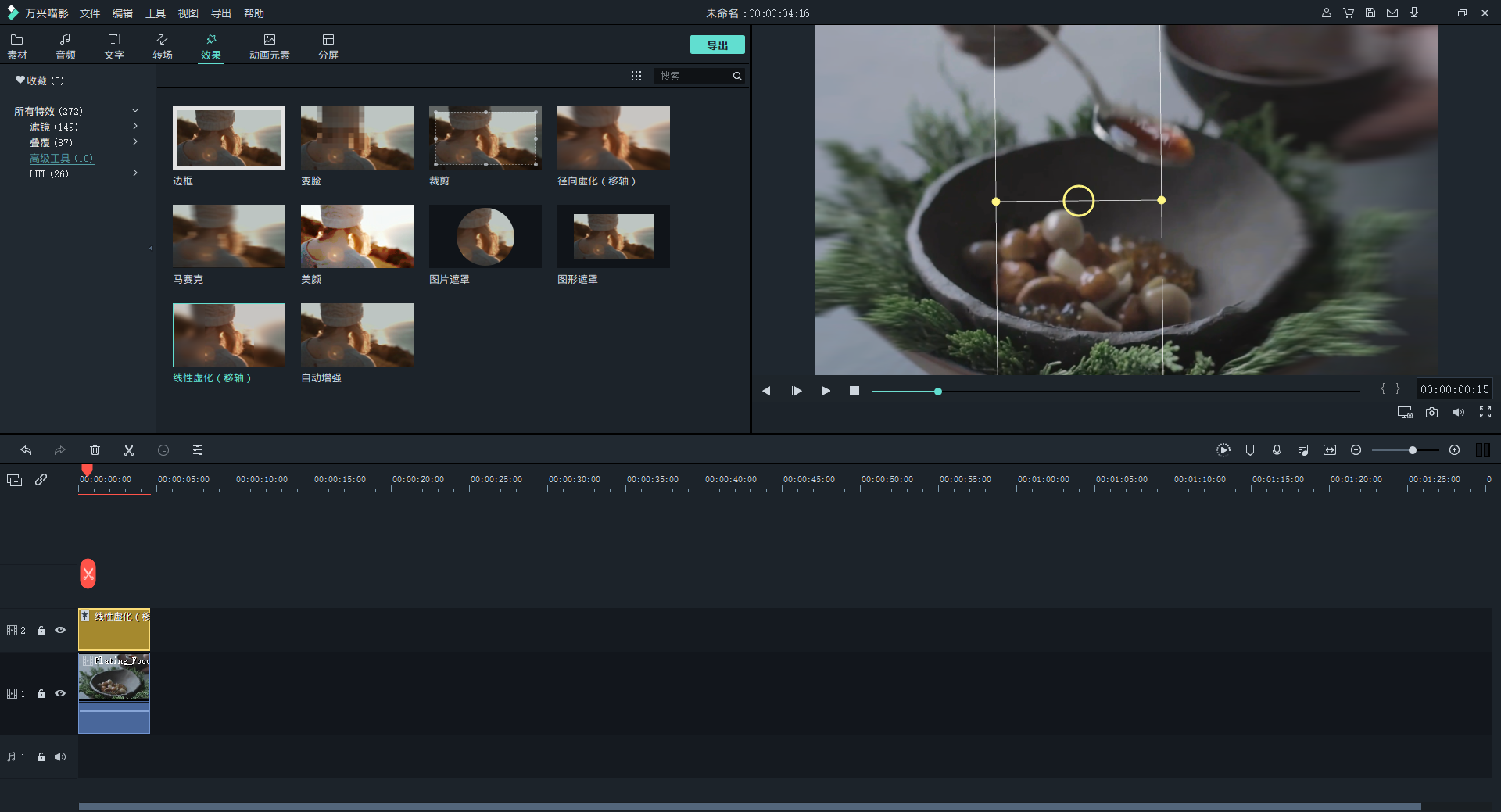
常见问题
如何在视频中打马赛克?
如果您的视频包含一些您不希望公开的个人信息,您可以通过在视频中打马赛解决此问题。具体步骤如下:
在“高级工具”菜单中找到“马赛克”选项。
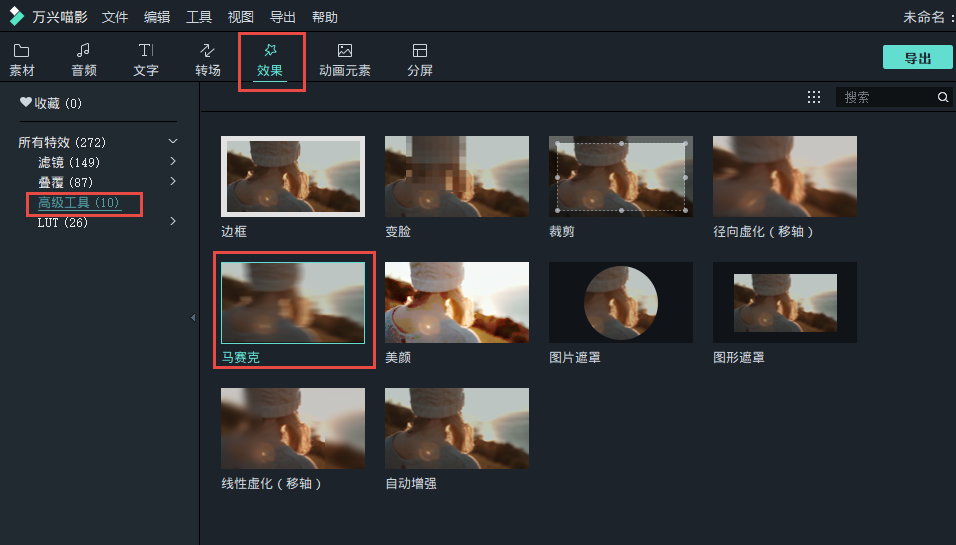
将选中的特效拖放至对应视频上方的时间轴,双击时间轴上的特效打开特效编辑窗口。在预览窗口中,将出现一个马赛克方框。您可以拖动马赛克方框更改打码区域,或调整方框大小更改打码面积。并通过工具调整模糊量及透明度参数。
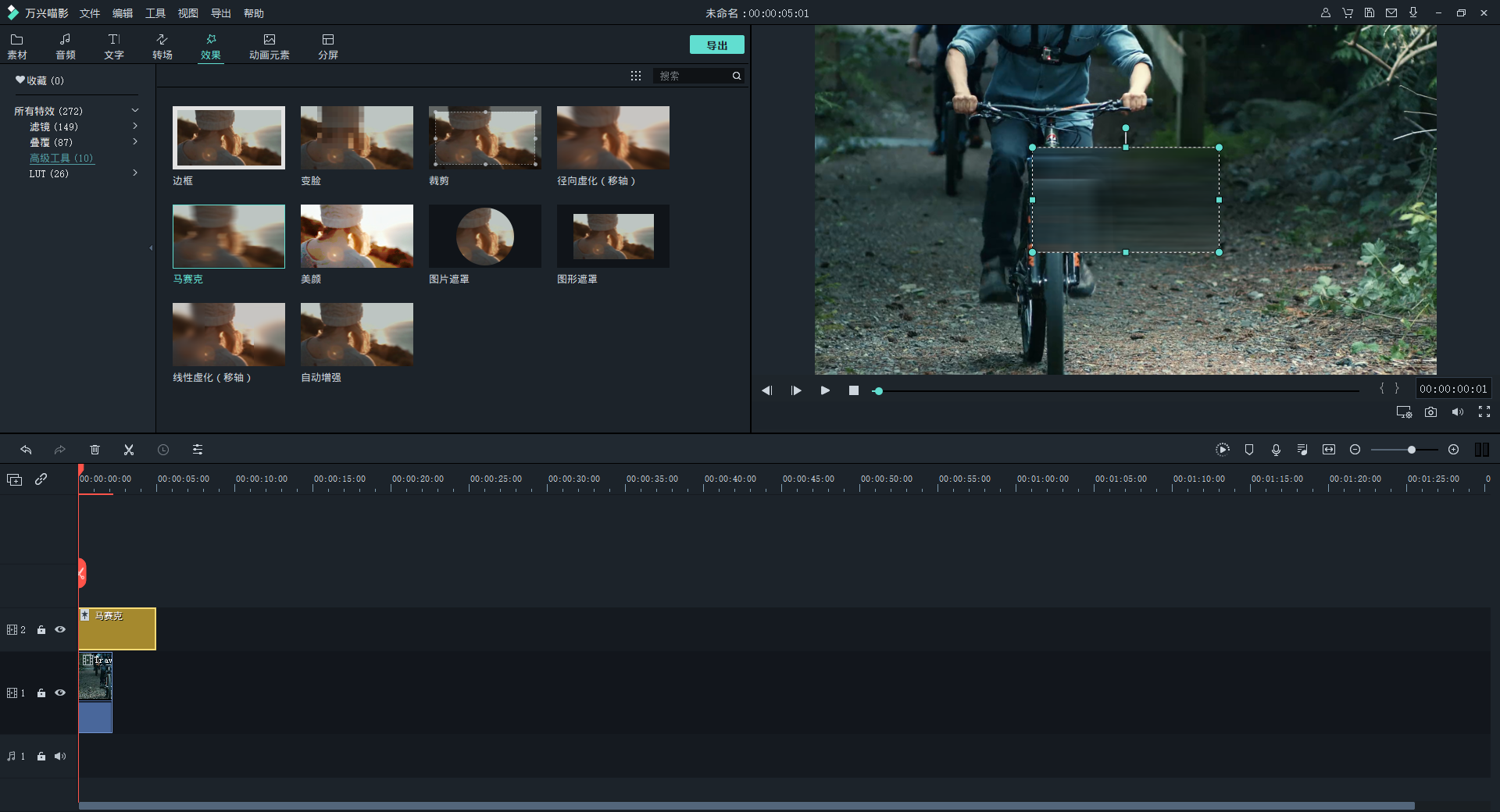
如何在视频中添加变脸特效?
马赛克效果与变脸效果之间的区别在于,使用马赛克,您能够在视频短片中的任一区域打码,并且在播放视频时,打码区域不会移动;而变脸特效会随着被覆盖的面孔一起移动。具体步骤如下:
在“公共设施”菜单中选中“变脸“特效。将选中的特效拖放至对应视频部分上方的时间轴上。
双击时间轴上的特效打开“变脸”特效媒体库。选择需要的变脸效果。
单击“确定“按钮保存设置。
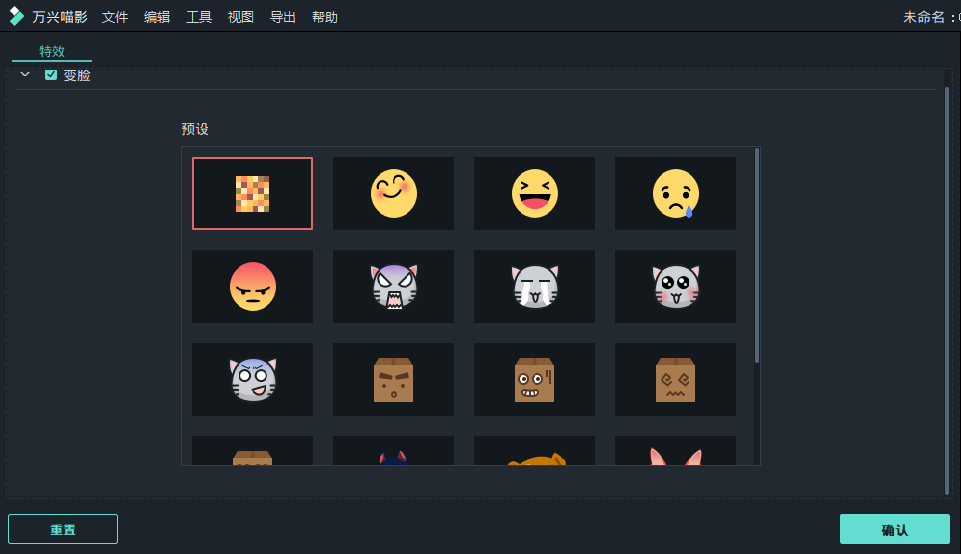

 EDIUS 官方版 v8.2.0.312
EDIUS 官方版 v8.2.0.312
 会声会影x8 v25.0.0.376
会声会影x8 v25.0.0.376
 蜜蜂剪辑 官方版 v1.7.5.11
蜜蜂剪辑 官方版 v1.7.5.11
 camtasia studio 中文版 v2020.0.1
camtasia studio 中文版 v2020.0.1
 sony vegas pro v16.0.0.158
sony vegas pro v16.0.0.158
 硕思闪客精灵 7.4 专业版
硕思闪客精灵 7.4 专业版



























